Bạn cảm thấy khó chịu khi đăng ảnh lên Facebook nhưng thường xuyên gặp tình trạng bị mờ, vỡ. Bạn đã thử nhiều cách nhưng vẫn không thể khắc phục. Trong bài viết dưới đây, Genetic.edu.vn sẽ giới thiệu tới bạn cách đăng ảnh lên Facebook không bị mờ dễ dàng. Hãy tham khảo ngay nhé.

Lý do đăng ảnh lên Facebook bị mờ?
Việc đăng ảnh lên Facebook bị mờ, vỡ hay nhòe do nhiều nguyên nhân gây ra. Một số lý do cụ thể như sau:
1. Facebook đã nén chất lượng ảnh
Nếu ảnh gốc của bạn vẫn rõ nét mà khi đăng lên Facebook lại bị mờ thì nguyên nhân chính là do Facebook đã nén chất lượng ảnh.
Facebook chỉ hỗ trợ người dùng 3 kích thước ảnh đó là: 720px – 960px – 2048px theo chiều ngang. Vì vậy, nếu ảnh của bạn không thuộc kích thước này thì Facebook sẽ tự resize lại ảnh, từ đó gây ra tình trạng vỡ, mờ.
2. Ảnh gốc có chất lượng không cao
Đôi khi không phải do Facebook mà bức ảnh gốc của bạn đã không được rõ nét sẵn, do đó khi đăng lên Facebook bị mờ đã điều hiển nhiên.
3. Mạng kết nối internet kém
Đây là lý do chủ yếu khiến ảnh đăng tải của bạn lên bị mờ. Bạn cần phải đáp bảo mạng đủ mạnh để hình ảnh hiển thị được rõ nét nhất.
4. Ảnh không thuộc hệ màu RGB
Đây cũng là một trong những nguyên nhân khiến ảnh bị mờ khi đăng lên Facebook mặc dù không phổ biến. Khi bạn không chuyển ảnh đăng về hệ màu RGB sẽ làm màu sắc của bức ảnh không được sắc nét.
5. Đăng ảnh với định dạng JPG/JPEG
Mặc dù Facebook có hỗ trợ ở nhiều định dạng ảnh khác nhau, thế nhưng khi đănh ảnh với định dạng PNG sẽ hạn chế được các tình trạng nén ảnh. Do đó, nếu bạn đăng ảnh với định dạng khác có thể khiến ảnh bị vỡ, mờ.
Đó là những nguyên nhân chính khiến đang ảnh lên Facebook bị mờ mà bạn cần chú ý.
Hướng dẫn cách đăng ảnh lên Facebook không bị mờ chi tiết nhất
Dưới đây là hướng dẫn cách đăng ảnh, video HD lên Facebook mà không bị mờ bằng thiết bị điện thoại hoặc máy tính, bạn hãy tham khảo ngay nhé.
1. Cách đăng ảnh, video HD lên Facebook bằng điện thoại
1.1. Đối với điện thoại Android
Nếu bạn đang sử dụng điện thoại samsung, oppo, sony…dùng hệ điều hành Android thì thực hiện đăng ảnh theo các bước sau:
Bước 1:
Truy cập vào ứng dụng Facebook, chọn vào biểu tượng ba dấu gạch ngang ở phía góc phải trên cùng. Sau đó, nhấn “Cài đặt và quyền riêng tư” và chọn “Cài đặt“.
Bạn kéo xuống mục “File phương tiện và danh bạn” rồi chọn “File phương tiện và danh bạ“.

Bước 2:
Nhấn để bật hai mục “Tải ảnh lên ở dạng HD” và “Tải video lên ở dạng HD“.
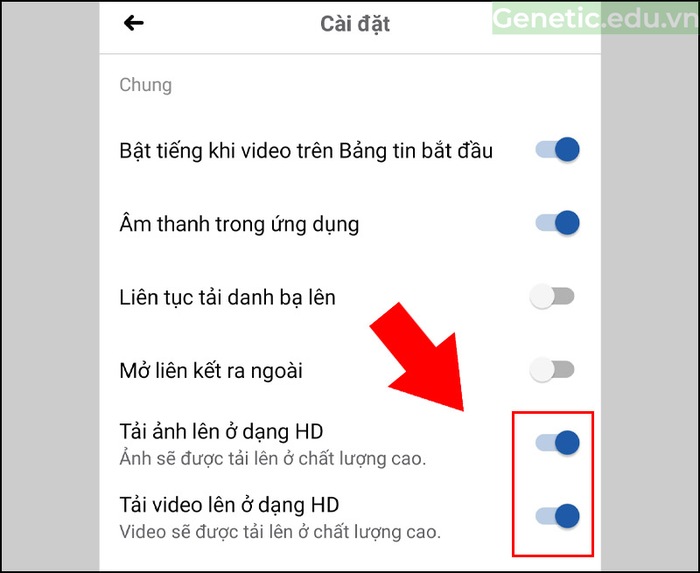
Giờ đây, bạn có thể thấy hình ảnh của mình được đăng tải lên rất sắc nét.
1.2. Đối với điện thoại IOS
Nếu bạn sử dụng điện thoại Iphone hoặc Ipad chạy hệ điều hành IOS thì cách thực hiện sẽ có đôi chút khác. Bạn làm theo các thao tác như sau:
Bước 1:
Bạn truy cập vào ứng dụng Facebook trên điện thoại, nhấn vào biểu tượng ba dấu gạch ngang ở phía gác phải. Bạn nhấn “Cài đặt và quyền riêng tư” và chọn “Cài đặt“. Sau đó, bạn tìm đến mục “File phương tiện và danh bạ” rồi nhấn chọn “Video và ảnh“.

Bước 2:
Tại hai mục “Cài đặt video” và “Cài đặt ảnh“, bạn trượt thanh bật “Tải lên HD“

Vậy là bạn đã hoàn tất các bước đăng ảnh ở chế độ HD lên Facebook rồi.
2. Cách đăng ảnh, video HD lên Facebook bằng máy tính
Để có thể đăng ảnh, video từ máy tính của bạn lên trên Facebook, bạn hãy thực hiện theo các bước như sau:
Bước 1:
Truy cập vào Facebook trên máy tính, nhấn biểu tượng mũi tên đi xuống ở phía góc phải màn hình và chọn “cài đặt & quyền riêng tư“.

Bước 2:
Nhấn chọn vào “Cài đặt“.

Bước 3:
Bạn kéo xuống phía dưới và chọn mục “Video“.

Bước 4:
Trong giao diện “Cài đặt video“, tại mục “Chất lượng mặc định của video” bạn nhấn vào “Mặc định” và chọn “HD nếu có“.

Chỉ với vài thao tác đơn giản là bạn đã có thể đăng ảnh, video lên Facebook với chất lượng tốt nhất rồi. Còn chần chờ gì nữa mà không thực hiện ngay nào.
3. Đăng ảnh lên Facebook không bị mờ bằng cách chia sẻ trực tiếp từ album ảnh.
Thông thường, bạn sẽ lưu ảnh vào trong thiết bị của mình rồi mới đăng trực tiếp lên trên Facebook. Việc thực hiện cách này đã vô tình làm chất lượng ảnh đi xuống.
Do đó, bạn cần thực hiện truy cập album ảnh của mình và chọn những hình ảnh muốn đăng tải. Tiếp theo, bạn hãy nhấp vào biểu tượng chia sẻ trên điện thoại của mình rồi chọn biểu tượng Facebook.

Hướng dẫn kiểm tra lại kích thước ảnh sau khi đăng Facebook
Sau khi đăng ảnh lên Facebook, bạn có thể kiểm tra lại chất lượng ảnh theo các bước cụ thể như sau:
Bước 1:
Nhấn chuột phải vào bức ảnh bạn vừa đăng và chọn “Save image as (Lưu hình ảnh thành…)“.

Bước 2:
Khi giao diện hiện ra như hình dưới, Bạn lựa chọn nơi muốn lưu vào rồi nhấn “Đổi tên (nếu muốn)” và chọn “Save“.

Bước 3:
Bạn mở phần mềm Photoshop ra, chọn vào “File” và nhấn “Open“. Sau đó, bạn chọn vào nơi mình vừa lưu ảnh lúc này và chọn ảnh gốc cùng với ảnh bạn vừa đăng.
Bước 4:
Bạn chọn “Image” rồi nhấn “Image Size” (thực hiện cho cả hai bức ảnh).


Bạn so sánh các thông số của ảnh gốc và ảnh mới đăng để xem có sự khác biệt hay không nhé.
Kết luận:
Trên đây là bài viết hướng dẫn cách đăng ảnh lên Facebook không bị mờ vô cùng đơn giản. Hy vọng những thông tin này sẽ giúp ích được cho bạn.
Nếu có bất kỳ thắc mắc gì thì đừng quên để lại câu hỏi ở phía bình luận bên dưới nhé!

